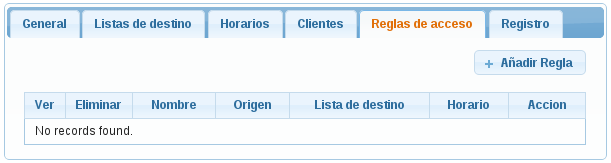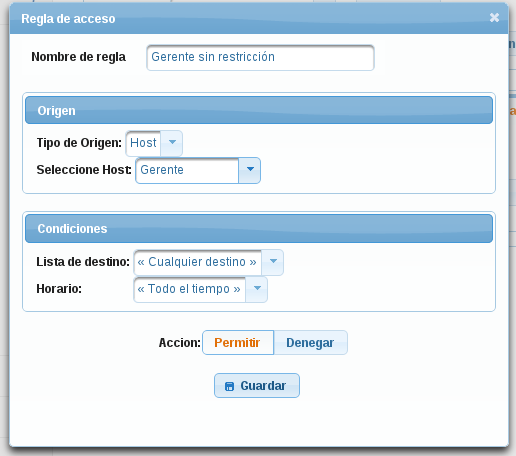...
- Servicios > Proxy WEB > 'Seleccione su proxy WEB' > Pestaña 'Reglas de acceso' > '+ Añadir Regla'
- Establezca un nombre para la regla
- Defina el tipo de origen (Host o Red)
- Seleccione el Host o la Red
- Establezca la lista de destino y el horario si aplican
- Establezca la acción para la regla
| Info | ||
|---|---|---|
| ||
Se puede omitir establecer condiciones con el fin de denegar o conceder acceso a Internet a un origen sin tener en cuenta nada mas |
Destinos sin proxy
Para algnos sitios WEB usted puede necesitar salir a Internet directamente sin pasar por el proxy, por los siguientes casos, entre otros:
- La aplicación WEB destino no funciona bien con Proxy ya sea por usar puertos no convencionales o temas especificos de aplicación.
- Necesita salir a Internet con la IP de su proveedor ISP por temas de ACL o permisos de IP origen con el sitio.
- No se quiere que un PC o dispositivo cliente pase por las restricciones de Proxy para uno o mas sitios.
Usted puede decirle al Proxy que destinos no pasarán por el Proxy si no que deberán usar la puerta de enlace por defecto de la red para llegar a ese destino.
Vaya a la pestaña 'Destinos sin proxy'
Añada uno por uno el nombre de Host o IP que quiere que salga directo sin Proxy, usando el botón 'Añadir host'
Estas reglas son cargadas por los PCs clientes cada vez que se abre el navegador, si se hacen cambios, en la mayoría de los casos estos aplicarán cuando los navegadores sea reiniciados.
Si quiere que un cambio aplique immediatamente en un PC asegurese de que al cerrar los navegadores, no queden servicios del navegador en ejecución, caso chrome.
| Note |
|---|
| Si la oficina cuenta con restricción de salida a Internet a través del router, deberá solicitar la creación de la regla de salida en el router a grandeservers por medio de una incidencia. |
| Info | ||
|---|---|---|
| ||
Los cambios en el Proxy WEB solo se ejecutan al hacer Click en 'Aplicar configuración' |
...